win11扩展名怎么显示 Win11如何显示文件扩展名设置
更新时间:2024-02-11 09:07:38作者:xiaoliu
Win11是微软最新推出的操作系统,它带来了许多新的功能和改进,其中一个重要的设置是文件扩展名的显示方式。在Win11中,用户可以根据自己的喜好和需求来设置文件扩展名的显示方式。通过设置用户可以选择是否显示文件的扩展名,或者只显示已知的文件类型的扩展名。这个设置对于用户来说非常实用,可以帮助他们更好地识别和管理文件。下面将介绍Win11如何显示文件扩展名的设置方法。
方法如下:
1.在电脑中,打开系统盘。点击工具栏上面的查看。
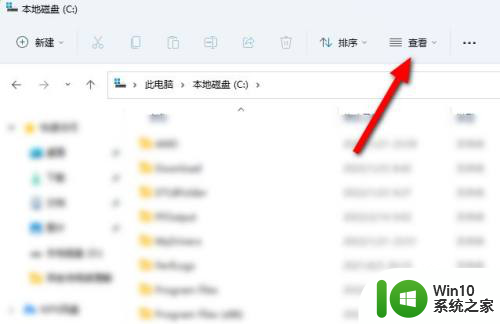
2.然后,选择下图中的显示功能。

3.最后,点击文件扩展名即可显示。
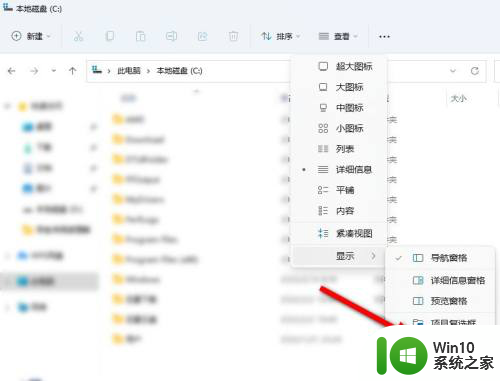
以上就是Win11扩展名如何显示的全部内容,如果您有需要的话,可以按照以上步骤进行操作,希望对大家有所帮助。
win11扩展名怎么显示 Win11如何显示文件扩展名设置相关教程
- 显示扩展名怎么设置 怎样操作显示文件扩展名
- win11怎么显示文件后缀名格式 Win11文件后缀扩展名如何隐藏
- 如何设置显示文件后缀名 win10如何显示文件后缀名
- 谷歌扩展程序在哪 chrome浏览器扩展程序在哪里查看
- 笔记本d盘不能扩展卷 D盘无法扩展的解决方案
- 微软AI新战略:加速Copilot生态圈发展并支持标准插件扩展
- win10系统文件后缀名怎么显示
- 微星推出PCIe固态硬盘扩展卡:显卡外观,可安装四个M.2 SSD
- 微软Edge浏览器扩展商店将添加徽章功能,帮助用户找到更优秀扩展
- win10 多了hyper-v可扩展的虚拟交换机 win8.1 hyper v虚拟交换机配置
- 文件名,目录名或卷标语法不正确win10 如何修复Win10打开U盘时提示文件名目录名不正确
- 全球债市遭抛售,恒指或创新高,马士基业绩超预期
- 高通骁龙8至尊版发布,性能媲美桌面处理器,决胜AI时代的关键!
- 高通骁龙8至尊版发布:二代自研CPU性能逆天,最强AI更像真人
- 一个印度人救了微软,另一个毁了IBM?探讨印度人在科技行业的影响力
微软新闻推荐
- 1 高通骁龙8至尊版发布:二代自研CPU性能逆天,最强AI更像真人
- 2 英特尔AMD史诗级合作,捍卫X86生态:两大巨头联手,颠覆传统CPU格局
- 3 微信消失在桌面了,怎么找回 微信桌面快捷方式消失怎么恢复
- 4 打印机的纸怎么放进去 打印机纸盒放纸技巧
- 5 onedrive开始菜单 Win10如何设置Onedrive开启和使用
- 6 台式电脑如何连接打印机设备打印 台式电脑如何设置本地打印机
- 7 惠普笔记本win11移动硬盘怎么用 win11系统移动硬盘插入后不显示
- 8 微软称每天有超过15000条恶意QR码信息被发送到教育目标,如何有效应对?
- 9 win10系统电脑没有wifi选项 Win10无线网络不显示解决方法
- 10 win7能看见的文件夹win10看不到 win7可以访问win10但win10无法访问win7
win10系统推荐
- 1 番茄家园ghost win10 32位官方最新版下载v2023.12
- 2 萝卜家园ghost win10 32位安装稳定版下载v2023.12
- 3 电脑公司ghost win10 64位专业免激活版v2023.12
- 4 番茄家园ghost win10 32位旗舰破解版v2023.12
- 5 索尼笔记本ghost win10 64位原版正式版v2023.12
- 6 系统之家ghost win10 64位u盘家庭版v2023.12
- 7 电脑公司ghost win10 64位官方破解版v2023.12
- 8 系统之家windows10 64位原版安装版v2023.12
- 9 深度技术ghost win10 64位极速稳定版v2023.12
- 10 雨林木风ghost win10 64位专业旗舰版v2023.12
系统教程推荐
- 1 蜘蛛侠:暗影之网win10无法运行解决方法 蜘蛛侠暗影之网win10闪退解决方法
- 2 win10玩只狼:影逝二度游戏卡顿什么原因 win10玩只狼:影逝二度游戏卡顿的处理方法 win10只狼影逝二度游戏卡顿解决方法
- 3 U盘装机提示Error 15:File Not Found怎么解决 U盘装机Error 15怎么解决
- 4 《极品飞车13:变速》win10无法启动解决方法 极品飞车13变速win10闪退解决方法
- 5 window7电脑开机stop:c000021a{fata systemerror}蓝屏修复方法 Windows7电脑开机蓝屏stop c000021a错误修复方法
- 6 win10桌面图标设置没有权限访问如何处理 Win10桌面图标权限访问被拒绝怎么办
- 7 win10打不开应用商店一直转圈修复方法 win10应用商店打不开怎么办
- 8 无线网络手机能连上电脑连不上怎么办 无线网络手机连接电脑失败怎么解决
- 9 win10错误代码0xc0000098开不了机修复方法 win10系统启动错误代码0xc0000098怎么办
- 10 笔记本win10系统网络显示小地球只有飞行模式如何恢复 笔记本win10系统网络无法连接小地球图标灰色